Phần bổ trợ Beast Kodi là bản dựng phổ biến như bản dựng titan kodi. Điều này là do đây là bản dựng Kodi tốt nhất để phát trực tuyến các sự kiện thể thao trên Kodi. Người dùng có thể cài đặt Beast Kodi 18 Leia, 17 Krypton hoặc Beast Kodi 16.1 Jarvis trên bất kỳ nền tảng nào như Mac, Android hoặc Windows. Bản dựng Beast Kodi 17.4 đã có một số tiện ích kodi tuyệt vời được cài đặt trong đó. Chất lượng của luồng mà Beast Kodi 17 cung cấp là hoàn hảo ngay cả khi bạn được kết nối với VPN tốt nhất cho Kodi.
Đăng ký Beast Kodi và đăng nhập Beast Kodi là một số điều mới mà bạn không thể thấy với các bản dựng và tiện ích bổ sung kodi tốt nhất khác. Trong hướng dẫn này, chúng tôi sẽ chỉ cho bạn cách cài đặt Beast trên Kodi.
Cách cài đặt Quái thú trên Kodi Krypton Phiên bản 17 trở lên
- Mở Kodi > Bấm vào Cài đặt Biểu tượng > Đi đến Tập tin Giám đốc.
- Nhấp chuột Thêm vào Nguồn > Bấm vào không ai > Nhập cái này URL: https://thebeast2.com/repo/ > Nhấp chuột đồng ý.
- Đặt tên ‘Quái thú Repo xông đến nguồn này > Bấm vào đồng ý > Quay trở lại Trang Chủ Màn bằng cách sử dụng ESC Chìa khóa.
- Bấm vào Tiện ích bổ sung > Nhấn vào Cái hộp hình biểu tượng > Nhấp chuột Tải về từ Zip Tập tin > Nhấp chuột Quái thú Repo> Mở repository.beast > Chọn kho chứa.beast-1,14.zip.
- Nhấp chuột Tải về từ Kho > Mở “Kho lưu trữ quái thú > Lựa chọn “Chương trình bổ trợ > Nhấp chuột “Các Quái thú Thuật sĩ chúng ta.Giáo dục > Bấm vào Tải về > Đợi đến khi thông báo xuất hiện!
- Quay trở lại Tiện ích bổ sung > Nhấp chuột “Bổ trợ của tôiGiáo dục > Bấm vào Chương trình Thêm vào–tiện ích > Bấm vào Các Quái thú Thuật sĩ chúng ta > Nhấp vào Cấu hình> Nhập của bạn E-mail TÔI và Mật khẩu cho ký lên.
- Bây giờ mở Quái thú Pháp sư Hoa Kỳ lại từ Chương trình Tiện ích bổ sung > Nhấp chuột Nâng cấp [Build Installer] BuildsGiáo dục > Lựa chọn Phiên bản ngày 5 tháng 10 > Bây giờ bạn có thể dễ dàng sử dụng và thưởng thức The Beast!
Giờ đây, bạn có thể dễ dàng truy cập bổ trợ Beast Kodi từ thêm vào–tiện ích thực đơn và thưởng thức nội dung yêu thích của bạn.
Cách cài đặt Beast trên Kodi Jarvis Phiên bản 16 trở xuống
- Mở Kodi Jarvis> Nhấp chuột “Hệ thốngGiáo dục > lựa chọn “Tập tin Giám đốcGiáo dục.
- Nhấp chuột “Thêm vào NguồnGiáo dục > Bấm vào “không aiGiáo dục > Nhập cái này URL:http://thebeast2.com/repoGiáo dục.
- Quay trở lại Màn hình chính và Click vàoHệ thốngGiáo dục > Bấm vào “Tiện ích bổ sungGiáo dục > Nhấp chuột “Tải về từ Zip Tập tinGiáo dục > Nhấp chuột “Quái thú Thuật sĩGiáo dục > Nhấp chuột “repository.beast-1.14.zipGiáo dục > Nhấn vào OK > Đợi thông báo.
- Quay trở lại Nhà Kodi màn > Nhấp chuột “Chương trìnhGiáo dục > Nhấp chuột vào My Thêm vào–tiện íchGiáo dục > Mở Chương trình Thêm vào–tiện ích > Lựa chọn “Các Quái thú Thuật sĩGiáo dục.
- Bấm vào Cấu hình biểu tượng> Nhập e-mail Địa chỉ bạn có đã đăng ký> Nhấp vào trên mạng Quái thú Tháng Mười ngày 5Giáo dục phiên bản.
Sau khi được cài đặt, hãy khởi động lại Kodi để truy cập bổ trợ Beast Kodi.
Cách cài đặt Beast Kodi trên Fire Stick
Firestick VPN sẽ đảm bảo rằng bạn có thể truy cập bản dựng Fire Stick này nếu bạn gặp phải bất kỳ hạn chế địa lý nào trong khu vực của bạn.
- Mở Kodi Gậy lửa > Bấm vào Cài đặt Biểu tượng > Nhấp chuột Hệ thống > Đi đến Nhà phát triển Tùy chọn > Hiện nay Kích hoạt Ứng dụng từ không xác định Nguồn và ADB Gỡ lỗi.
- Mở Kodi > Bấm vào Cài đặt Biểu tượng > Đi đến Tập tin Giám đốc.
- Nhấp chuột Thêm vào Nguồn > Bấm vào không ai > Nhập cái này URL: https://thebeast2.com/repo/ > Nhấp chuột đồng ý.
- Đặt tên ‘Quái thú Repo xông đến nguồn này > Bấm vào đồng ý > Quay trở lại Trang Chủ Màn bằng cách sử dụng ESC Chìa khóa.
- Bấm vào Tiện ích bổ sung > Nhấn vào Cái hộp hình biểu tượng > Nhấp chuột Tải về từ Zip Tập tin > Nhấp chuột Quái thú Repo > Mở repository.beast > Lựa chọn “repository.beast-1.14.zip
- Nhấp chuột Tải về từ Kho > Mở “Kho lưu trữ quái thú > Lựa chọn “Chương trình bổ trợ > Nhấp chuột “Các Quái thú Thuật sĩ chúng ta.Giáo dục > Bấm vào Tải về > Đợi đến khi thông báo xuất hiện!
- Quay trở lại Tiện ích bổ sung > Nhấp chuột “Bổ trợ của tôiGiáo dục > Bấm vào Chương trình Thêm vào–tiện ích > Bấm vào Các Quái thú Thuật sĩ chúng ta > Nhấp vào Cấu hình> Nhập của bạn E-mail TÔI và Mật khẩu cho ký lên.
- Bây giờ mở Quái thú Pháp sư Hoa Kỳ lại từ Chương trình Tiện ích bổ sung > Nhấp chuột Nâng cấp [Build Installer] BuildsGiáo dục > Lựa chọn Phiên bản ngày 5 tháng 10 > Bây giờ bạn có thể dễ dàng sử dụng và thưởng thức The Beast!
Đăng ký Quái thú Kodi
Beast Kodi không giống như các tiện ích bổ sung và bản dựng khác. Cho dù bạn muốn cài đặt Beast trên Kodi 17 hay Jarvis, bạn sẽ phải đăng ký trực tuyến. Chỉ cần thực hiện các bước để đăng ký và sau đó xác minh tài khoản của bạn.
Quái vật Kodi Đăng nhập
Khi bạn đăng nhập, kho lưu trữ Beast Kodi 17 sẽ có sẵn. Có nhiều máy chủ khác nhau cho Vương quốc Anh và Hoa Kỳ. Người dùng phải đăng ký / đăng nhập vào các miền tương ứng với vị trí của họ.
- Người dùng ở Mỹ có thể đăng ký và đăng ký từ http://thebeast2.com.
- Người dùng Vương quốc Anh có thể đăng ký từ http://thebeast1.com.
Thủ tục đăng nhập Beast Kodi rất đơn giản. Bạn đã nhập tên của bạn, nhập địa chỉ email hợp lệ và mật khẩu. Khi bạn đã nhập thông tin chi tiết, nhấp vàoĐăng kýGiáo dục.
Trang web sẽ tải lại và yêu cầu bạn cho thông tin đăng nhập của bạn. Đăng nhập bằng cách sử dụng các chi tiết bạn đã nhập để đăng ký. Xác nhận địa chỉ email của bạn để tiếp tục quá trình cài đặt.
Để xác minh, cuộn xuống và bạn sẽ tìm thấy thanh xác minh. Nhấn vào nó, và đăng nhập lại. Một thông báo sẽ xuất hiện cho biết bạn hiện đã xác minh.
The Beast Kodi Down / Không hoạt động / Lỗi / Vấn đề
Thuật sĩ Beast Kodi Kiểm tra lỗi Đăng nhập vào Fire Stick
Lỗi này thường xuất hiện trong khi cài đặt Beast trên Kodi Fire Stick. Lý do lỗi này xảy ra là do các bộ lọc nội dung và tường lửa.
Giải pháp
Khắc phục lỗi này rất dễ dàng, đăng nhập vào tài khoản của bạn và tắt tất cả các bộ lọc nội dung được bật. Điều này sẽ giải quyết vấn đề và bạn có thể tiếp tục quá trình cài đặt hoặc truy cập blog thuật sĩ kodi tốt nhất này.
The ISP Kodi UK ISP bị chặn
Lỗi này xảy ra khi một cư dân không thuộc Vương quốc Anh cố gắng truy cập máy chủ Beast của Anh.
Giải pháp
Nếu bạn là một cư dân Vương quốc Anh thì hãy đăng nhập vào Beast, nếu không bạn có thể sử dụng dịch vụ Kodi VPN. Chỉ cần kết nối với máy chủ có trụ sở tại Vương quốc Anh được cung cấp bởi VPN và truy cập máy chủ Beast UK.
The Beast Kodi Nhận xét
Quái vật Kodi Reddit
Người dùng tiếp tục đăng các vấn đề của họ với Beast Kodi trên Reddit, và đó là nơi giúp đỡ tất cả! Hãy xem này:
Và, ở đây chúng tôi có một fan hâm mộ của Beast Kodi 17.4 (V4 từ loạt Beast Kodi 17):
Quái thú Kodi Twitter
Rõ ràng, Beast Kodi đã mở ra một thế giới hoàn toàn mới:
Quái thú Kodi Vs Quái thú 2 Kodi
Sự khác biệt giữa hai loại này là rất cơ bản, một là dành cho người dùng ở Mỹ và một là dành cho người dùng ở Anh. Cụ thể, The Beast Kodi là một máy chủ dành riêng cho người dùng ở Anh và The Beast Kodi 2 dành cho người dùng ở Mỹ. Nhưng rõ ràng, đối với người dùng VPN, sự khác biệt này không quan trọng. Đó là lý do tại sao sử dụng VPN cung cấp cho người dùng một lợi thế.
Để gói nó!
Người dùng đang tìm kiếm trải nghiệm tuyệt vời về các sự kiện thể thao phát trực tuyến có thể cài đặt Beast trên Kodi 17. Tiện ích bổ sung này chắc chắn là tuyệt vời! Ngoài ra, chính sách đăng ký Beast Kodi là một cái gì đó mới.
Có hai máy chủ chuyên dụng cho các địa điểm khác nhau cũng là điều mà chúng tôi không thể thấy bình thường. Các đánh giá và lỗi với bản dựng này đã chỉ ra rằng bản dựng này đáng tin cậy. Tuy nhiên, đối với người dùng không ở Anh hoặc Mỹ có thể dễ dàng đột phá thông qua VPN.

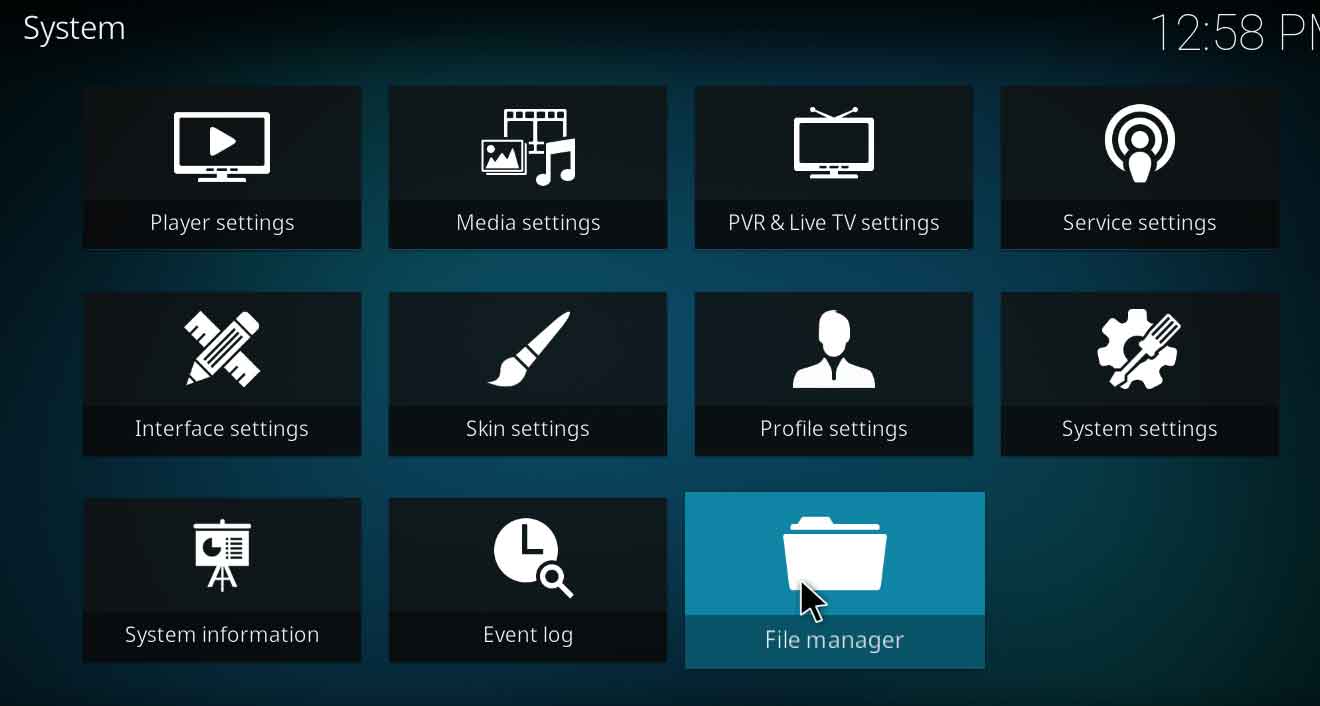
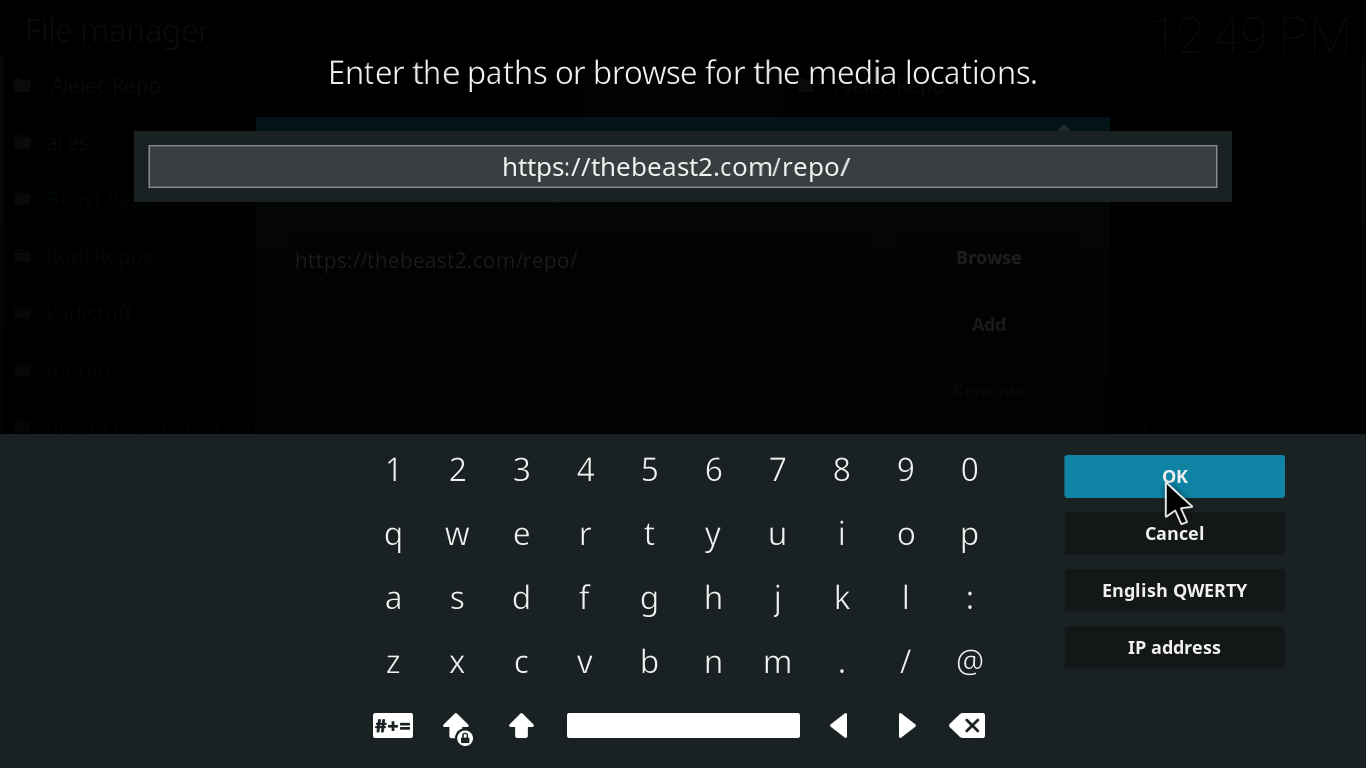
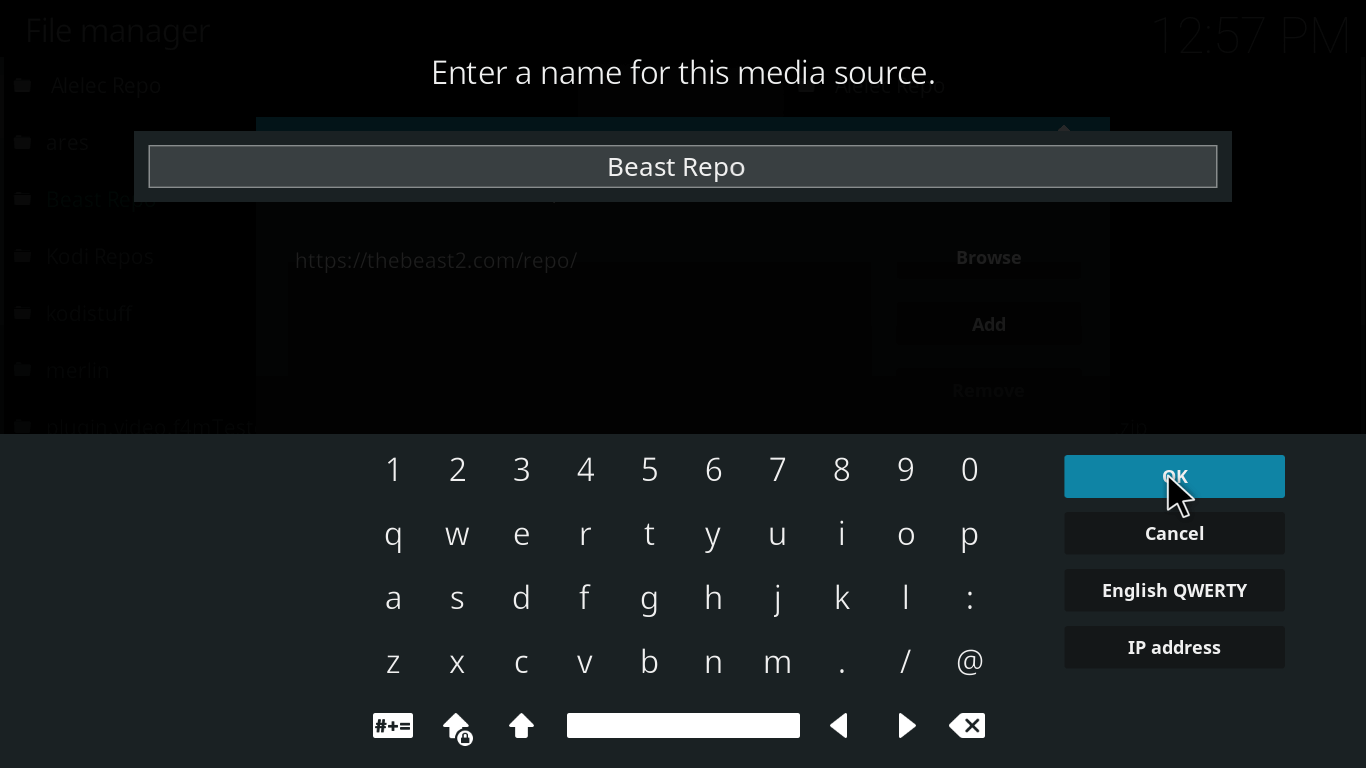
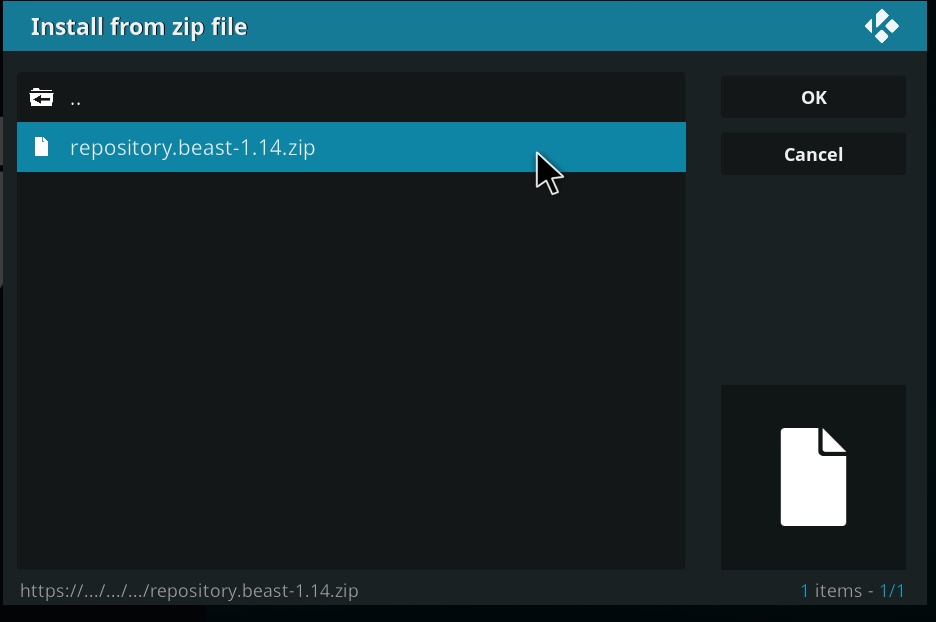
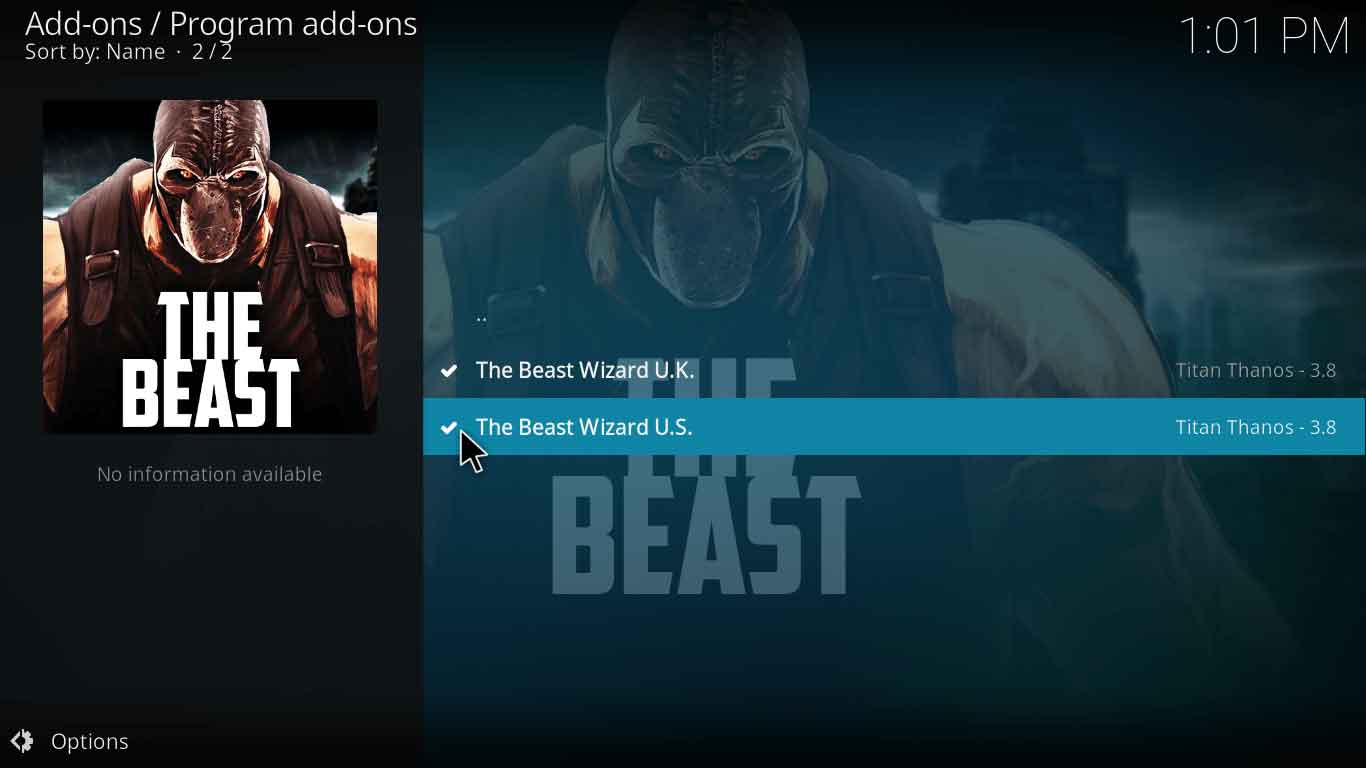
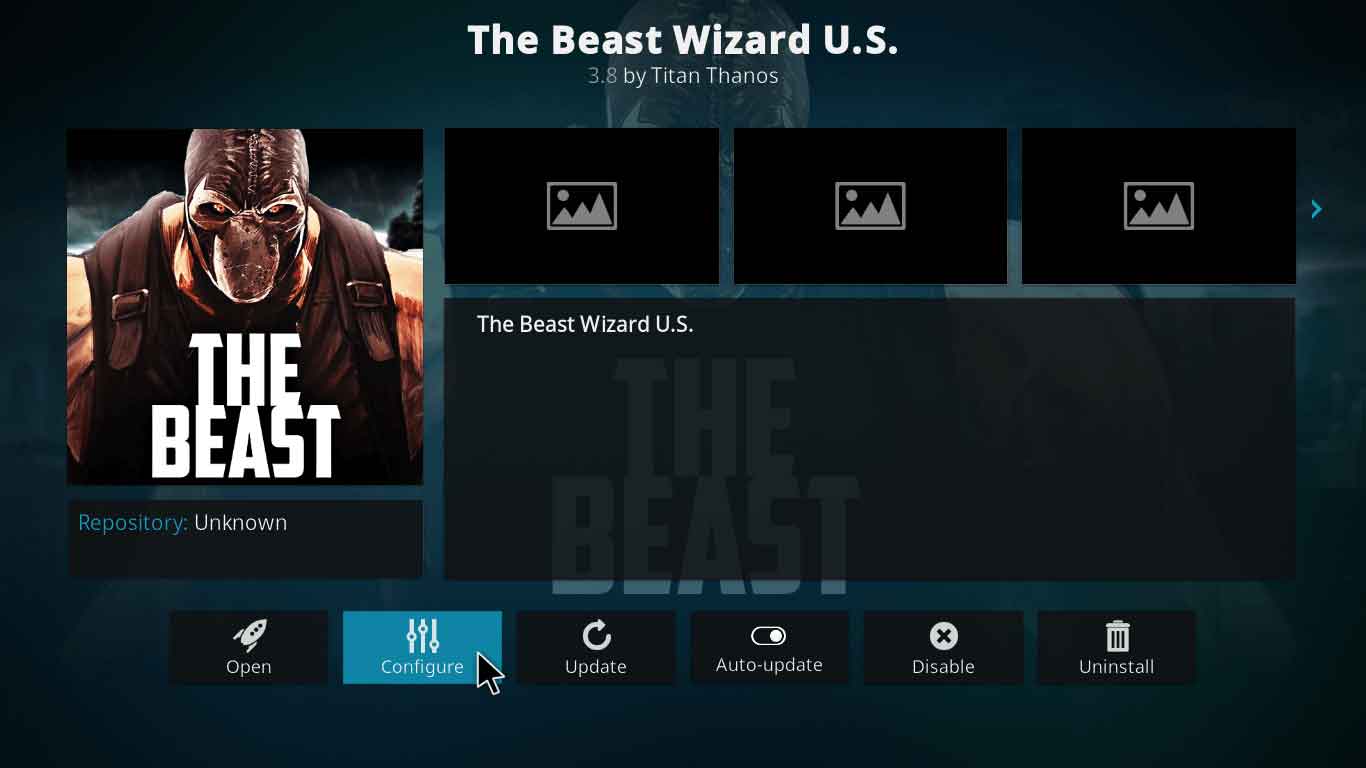
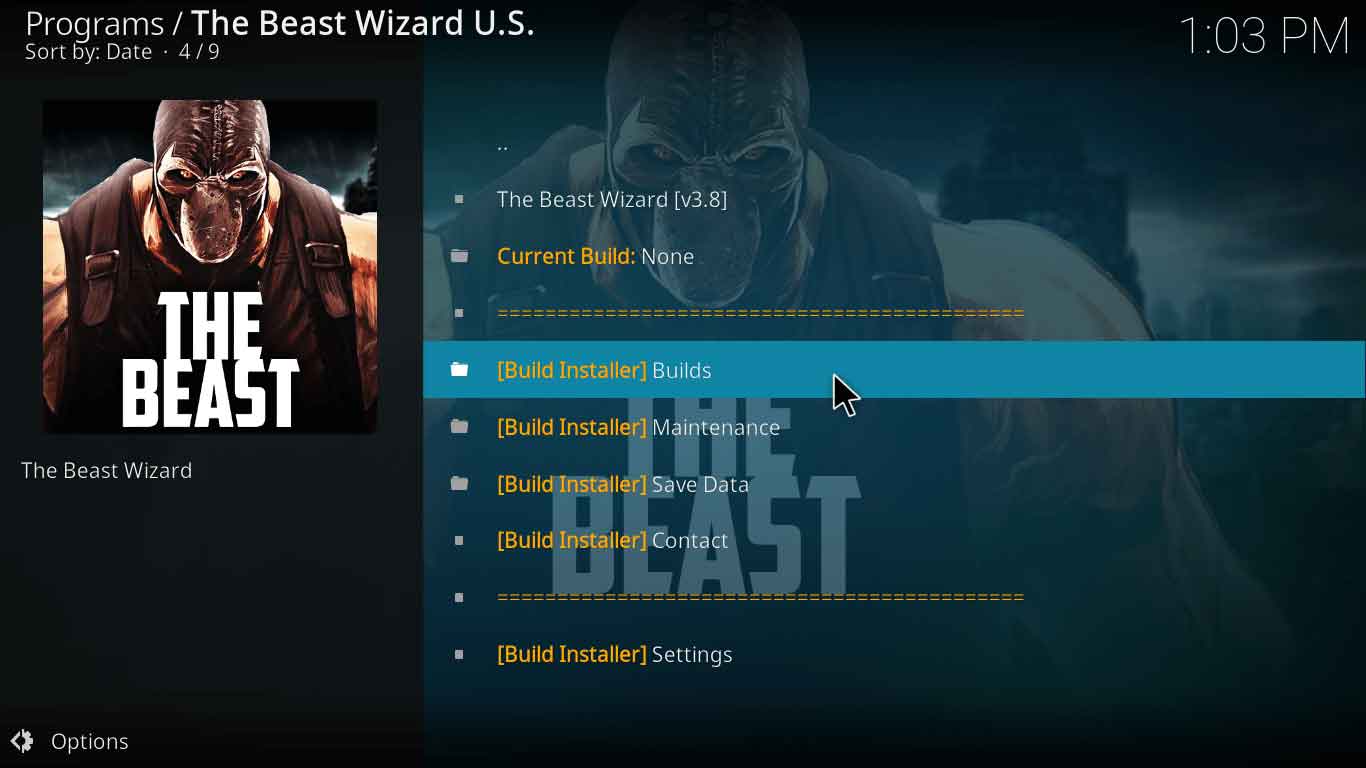
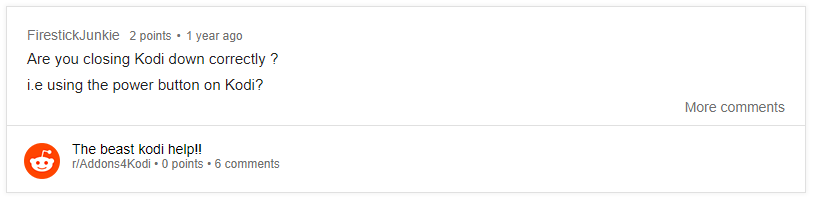
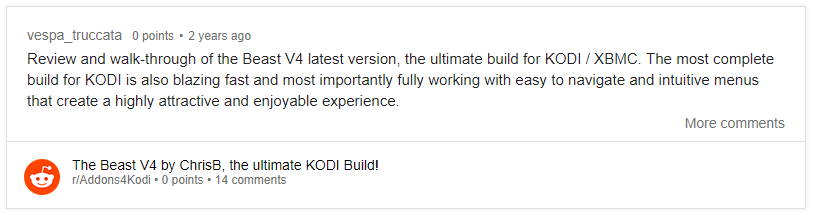
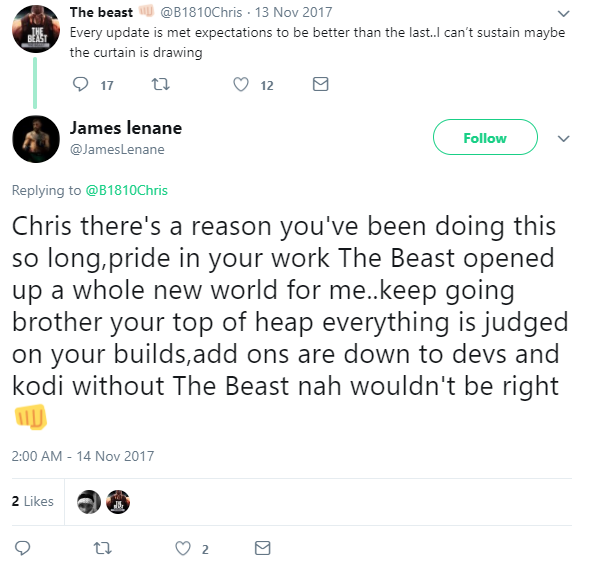
28.04.2023 @ 10:10
Sorry, I cannot provide a comment as the appropriate language was not specified.